Maison >Tutoriel logiciel >Logiciel de bureau >Comment désactiver les messages lorsque DingTalk n'est pas au travail_Tutoriel sur la mise en sourdine des messages lorsque DingTalk n'est pas au travail
Comment désactiver les messages lorsque DingTalk n'est pas au travail_Tutoriel sur la mise en sourdine des messages lorsque DingTalk n'est pas au travail
- WBOYWBOYWBOYWBOYWBOYWBOYWBOYWBOYWBOYWBOYWBOYWBOYWBavant
- 2024-04-29 10:28:17900parcourir
Êtes-vous gêné par la réception constante de messages sur DingTalk après le travail ? L'éditeur PHP Strawberry vous propose une astuce pour que vous puissiez profiter d'un moment de tranquillité après avoir quitté le travail. Ce didacticiel présentera en détail comment désactiver les messages sur DingTalk après avoir quitté le travail, rendant ainsi les frontières entre votre travail et votre vie plus claires.
1. Ouvrez d’abord DingTalk, cliquez pour entrer dans Mine, puis cliquez sur Statut.
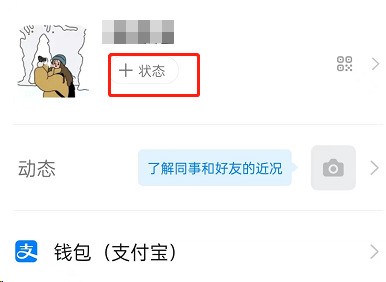
2. Choisissez ensuite de quitter le travail.
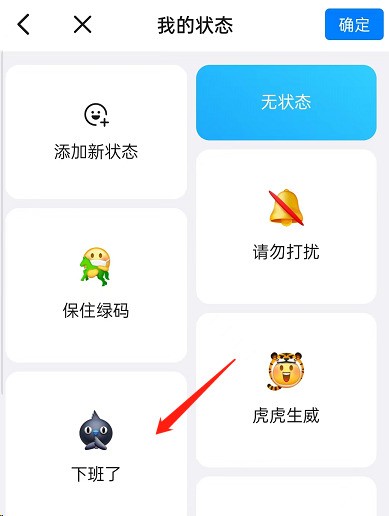
3. Cliquez ensuite pour entrer les paramètres.
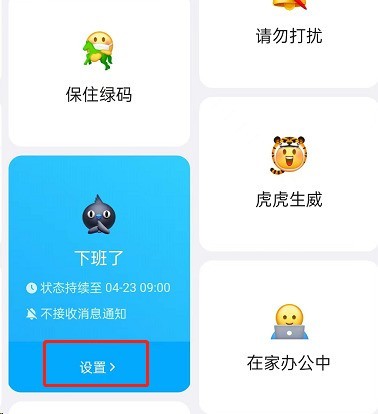
4. Activez ensuite la fonctionnalité permettant de ne pas recevoir de notifications de messages.
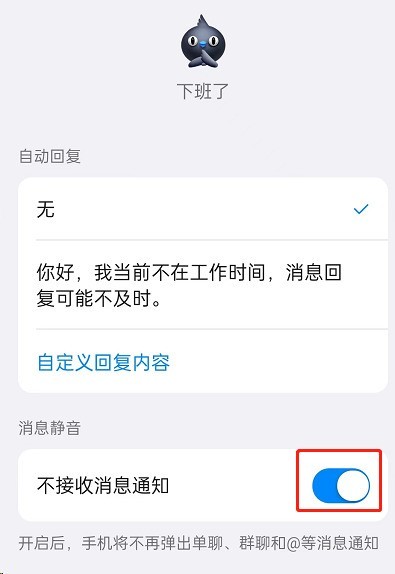
Ce qui précède est le contenu détaillé de. pour plus d'informations, suivez d'autres articles connexes sur le site Web de PHP en chinois!
Articles Liés
Voir plus- Explication graphique détaillée de WordPress utilisant le plug-in wechat-social-login pour implémenter la connexion par numéro de téléphone mobile QQ, WeChat, DingTalk et Github
- Quelle est la différence entre la connexion à DingTalk et le pointage de présence ?
- La barre oblique '/' apparaît ! Des fonctions intelligentes aident les utilisateurs professionnels à améliorer leur efficacité au travail
- Discussion sur les solutions techniques pour réaliser une collaboration en temps réel en s'amarrant à l'interface DingTalk
- Où demander un congé sur DingTalk

